怎么解决Win10蓝屏问题呢?有时我们可能会遇到开机后Win10显示蓝屏而无法进入桌面的情况 。对此可以通过下面的方法来解决 。
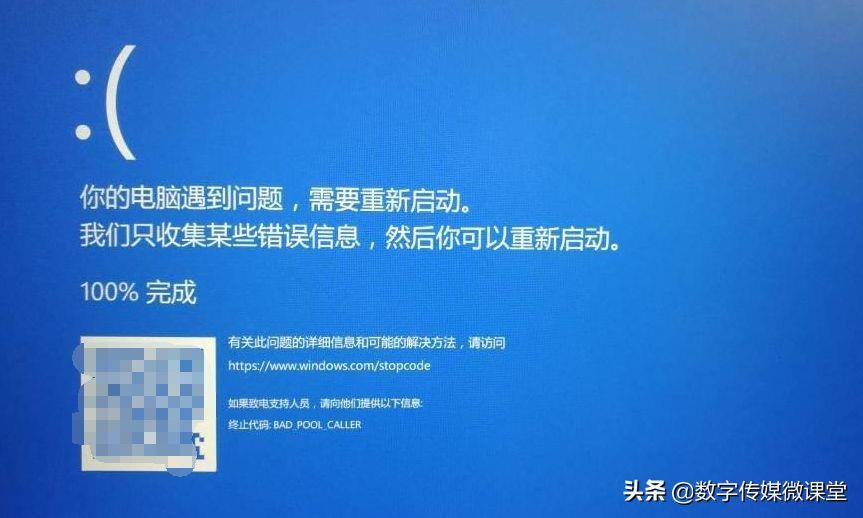
文章插图
方法/步骤当Win10系统首次出现蓝屏界面中,我们直接按电源键重启电脑 , 通常情况下 , 电脑将自动修复蓝屏故障并正常进入桌面 。

文章插图
同时系统将对电脑磁盘进行检测及修复操作,在此只需要耐心等待即可 。
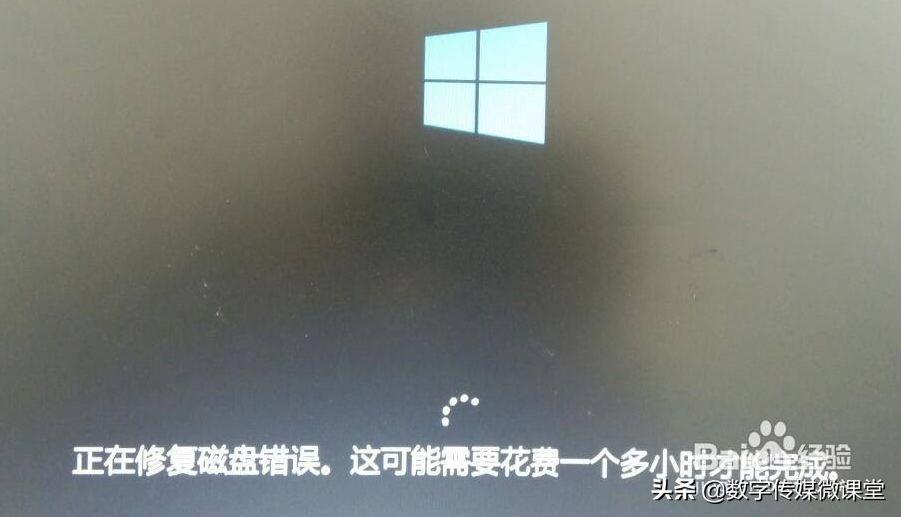
文章插图
【电脑蓝屏0xc000000d进不了系统怎么修复?win10开机错误代码怎么解决】如果电脑在修复完成后 , 仍然显示蓝屏错误 。对此我们可以尝试再多启动几次电脑 。不出意外的话,系统将自动进入修复界面,如图所示,在此点击“疑难解答”项进入 。
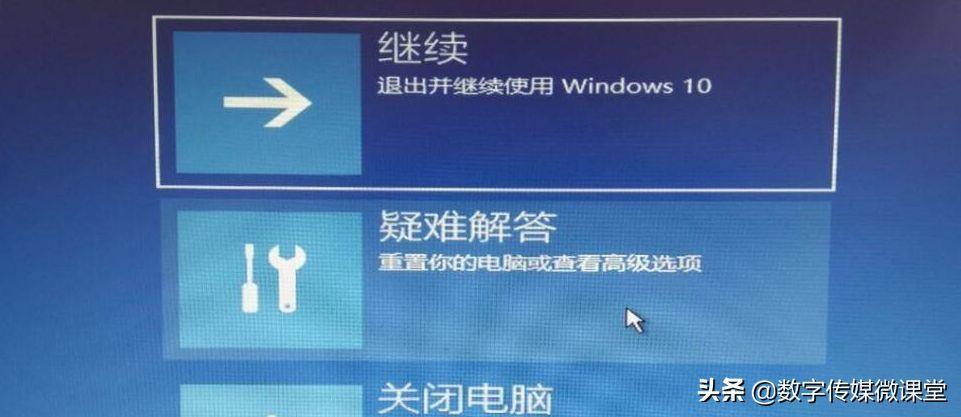
文章插图
随后从打开的“疑难解答”界面中,点击“重置此电脑”项进入 。
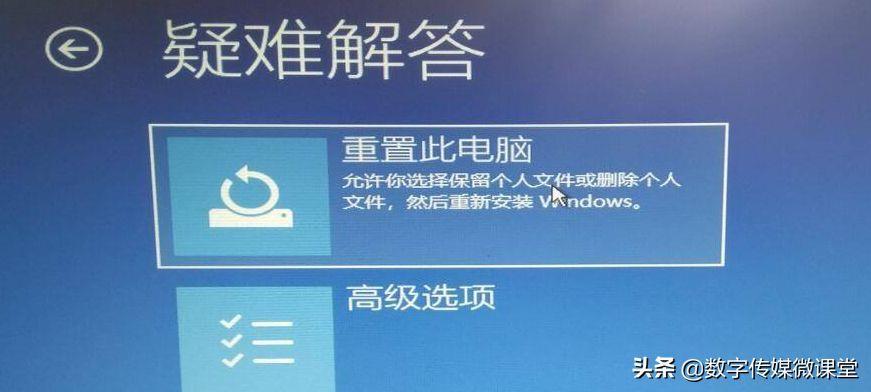
文章插图
在“重置此电脑”界面中,我们直接选择“保留我的文件”项进入 。
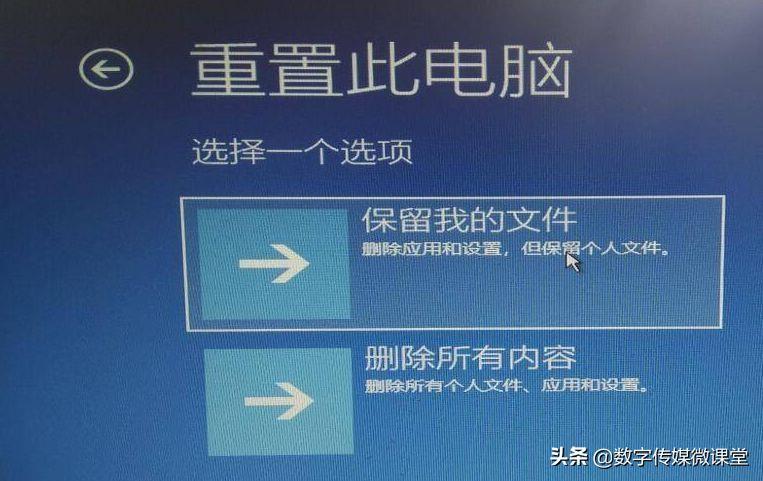
文章插图
从打开的如图所示的界面中,点击“本地重新安装”项进入 。
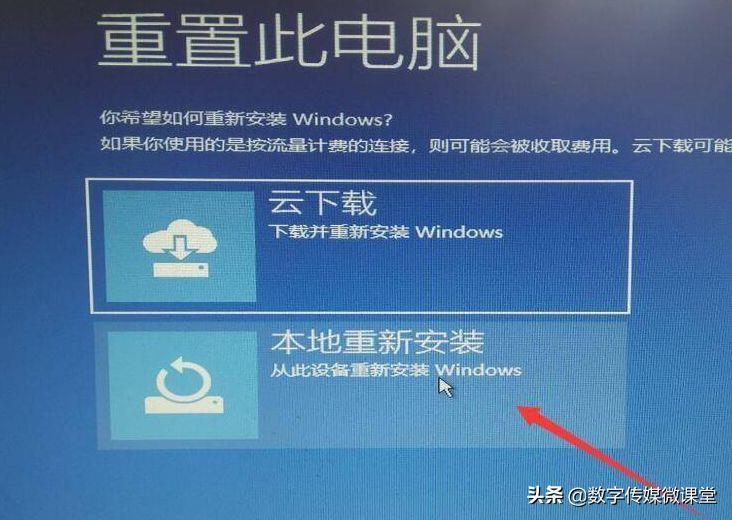
文章插图
接下来直接点击“重置”按钮 。
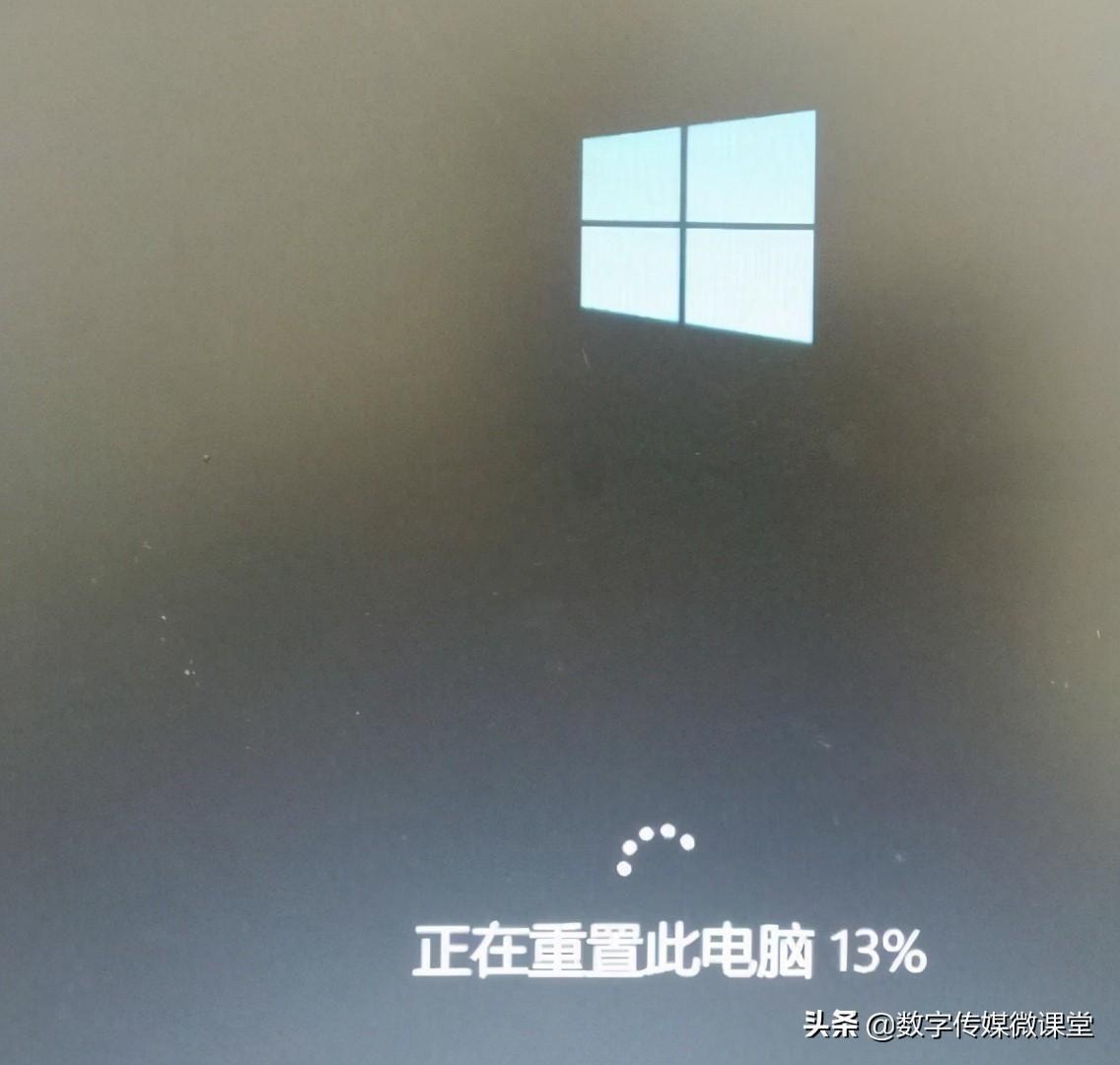
文章插图
然后我们只需要耐心等待,当整个重置操作完成后 , 就可以正常使用电脑了 。
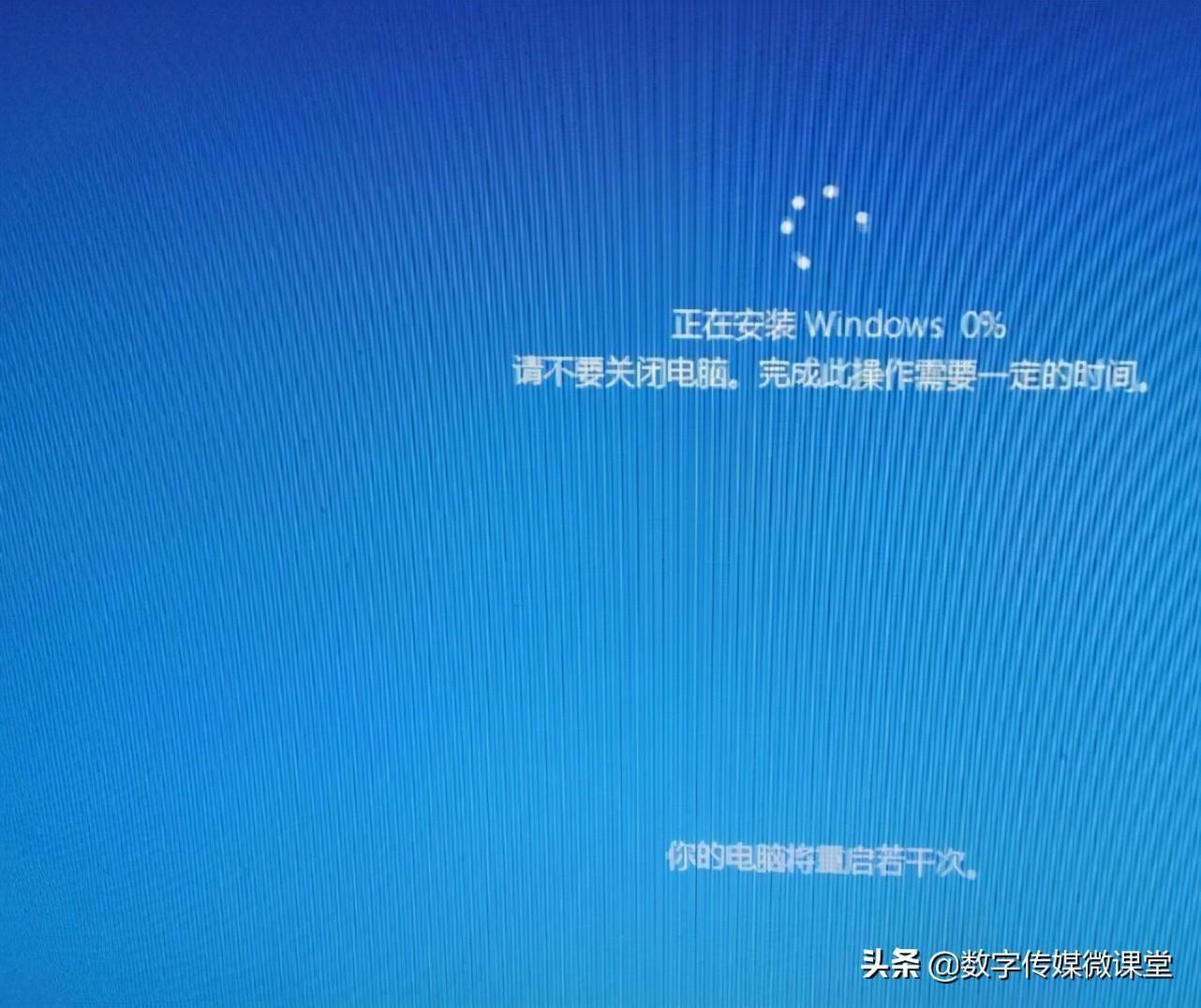
文章插图
进入电脑桌面后,我们可以在桌面上找到“已删除的应用”图标,双击打开 。
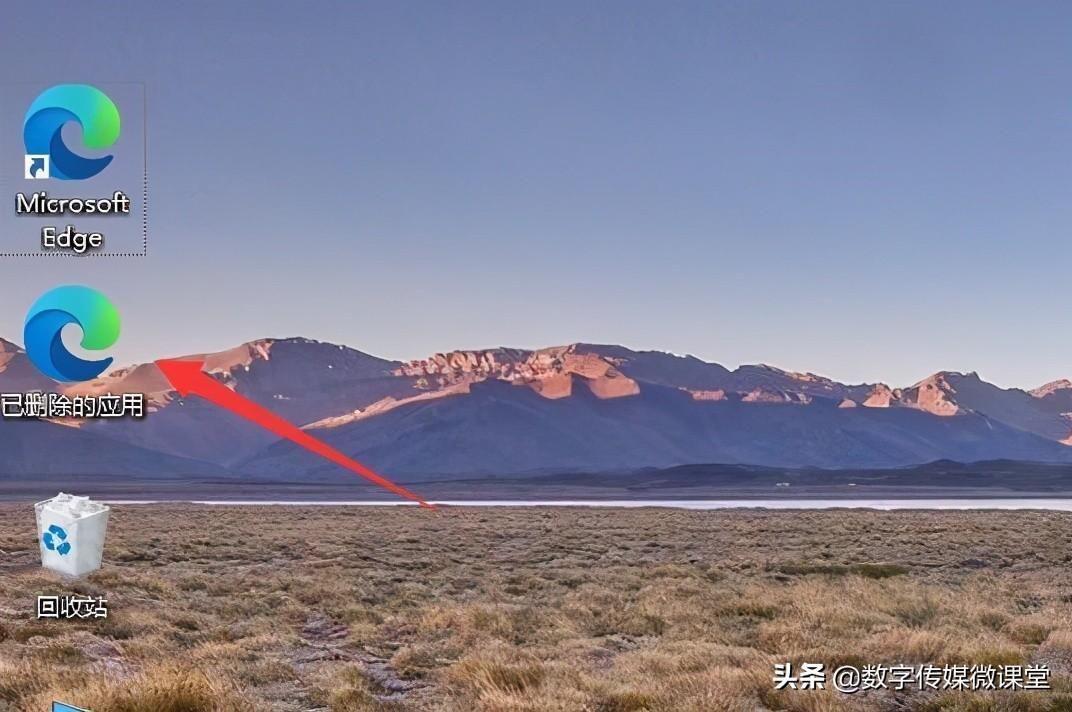
文章插图
在其中就列出了由于重置 操作造成的应用被删除的信息 , 依据此列表,可以根据实际需要重装相应的工具 。
- windows无法连接到无线网络怎么处理?电脑网络正常但是网页打不开怎么办
- 电脑怎么显示桌面图标?windows桌面不显示任何东西怎么办
- 如何卸载电脑上的软件?电脑如何彻底删除360所有文件
- windows资源管理器停止工作怎么办?电脑一开机资源管理器未响应怎么解决
- 电脑文件夹设置密码的方法?win10笔记本文件夹设置密码的步骤
- 电脑放大镜功能怎么关闭?电脑不小心按了放大镜怎么办
- 双显示器共用一台主机怎么连接?电脑怎么显示两个显示屏
- win7麦克风怎么连接电脑发出声音 win7调节麦克风音量
- 电脑右下角声音图标怎么设置 右下角声音图标打不开怎么办
- win7调节电脑屏幕亮度的命令 台式win7怎么调亮度
